Anates Versi
4 adalah perangkat lunak yang khusus dikembangkan untuk menganalis tes
pilihan ganda dan uraian . Anates dirancang agar mudah dipelajari dan
mudah digunakan. Dengan menggunakan Anates, proses analisis tes akan
menjadi lebih mudah, cepat, dan akurat.
Anates memiliki kemampuan sebagai berikut:
- Menghitung skor (asli maupun dibobot)
- Menghitung reliabilitas tes.
- Mengelompokkan subyek ke dalam kelompok unggul/asor.
- Menghitung daya pembeda.
- Menghitung tingkat kesukaran.
- Menghitung korelasi skor butir dengan skor total.
- Menentukan kualitas pengecoh.
Pengoperasian Anates : Silahkan unduh dulu Anates Version 4 di sini ( 8 mb ), dan petunjuk lengkapnya di sini.
Memulai Anates
- Setelah Anates selesai di-install, Anda dapat memulainya dengan meng-click gambar Anates.
- Bila memilih Analisis Tes Pilihan Ganda, akan muncul tampilan seperti gambar di bawah ini. Menu yang berwarna abu-abu artinya ‘baru bisa dipilih’ setelah ada proses lainnya (berwarna hitam).
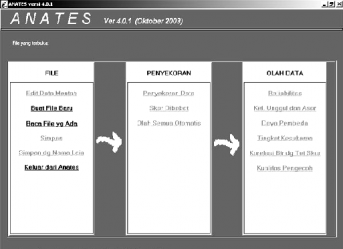 Edit Data Mentah
Edit Data Mentah
Data mentah
adalah jawaban subyek (peserta tes) beserta kuncinya. Untuk memulai
pengisian data mentah, pilihlah menu “Buat File Baru”, maka akan muncul
dialog di bawah ini.
 Isikan
jumlah subyek, lalu tekan enter. Selanjutnya isikan jumlah butir soal
dan jumlah pilihan jawaban dengan cara yang sama. Setelah anda yakin,
tekan OK untuk memulai pengisian sehingga akan keluar layar untuk
mengisi data mentah .
Isikan
jumlah subyek, lalu tekan enter. Selanjutnya isikan jumlah butir soal
dan jumlah pilihan jawaban dengan cara yang sama. Setelah anda yakin,
tekan OK untuk memulai pengisian sehingga akan keluar layar untuk
mengisi data mentah .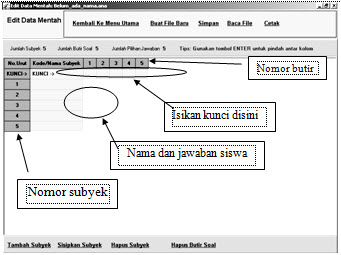
Catatan : Gunakan enter untuk ke kolom berikutnya !
Langkah
pertama: isi kunci jawaban dari tes yang mau dianalisis (baris paling
atas berwarna biru). Kolom satu untuk butir satu dan seterusnya.
Kemudian Anda bisa memulai mengisi jawaban siswa. Untuk contoh analisis
yang sudah jadi silahkan buka saja pada file yang telah anda download.
Menu “Buat
File Baru”, “Simpan”, dan “Baca File” berfungsi sama seperti yang
terdapat di menu utama. Gunakan menu “Cetak” untuk mencetak data mentah.
Mengolah Data
Untuk
mengolah data mentah ini, tekan tombol “kembali ke menu utama” maka Anda
akan kembali ke menu utama (Tekan tombol “Edit Data Mentah” untuk
kembali ke pengisian data mentah). Jika Anda perhatikan, tombol
“Penyekoran Data”, “Skor Dibobot”, “Olah Semua Otomatis” sekarang sudah
bisa dipilih.
Untuk mencetak ke printer, tekan tombol “Cetak ke Printer”, dan untuk mencetak ke file teks, tekan tombol “Cetak ke File”. File teks ini dapat dibuka di MS Word untuk diolah lebih lanjut.
Cara
pengolahan yang lain adalah melalui menu “Penyekoran” atau “Penyekoran
dengan Bobot” . Modul penyekoran berfungsi menghitung jumlah jawaban
benar dan salah. Saat Anda memasuki modul ini, Anates secara otomatis
melakukan penyekoran.
Silahkan dicoba semoga dapat membantu anda ! Anda juga dapat melihat beberapa aplikasi pembelajaran di sini.
No comments:
Post a Comment